
Telegram è un’app di messaggistica che ha catturato subito l’utenza per le sue potenzialità. Proprio come Whatsapp, può essere utilizzata anche da PC, vediamo quindi come scaricarla sul vostro computer.
Se Telegram è divenuta in poco tempo la vostra applicazione di messaggistica istantanea preferita, allora sarete sicuramente interessati a sfruttare il programma su tutti i vostri dispositivi. La buona notizia è che è possibile installare Telegram su PC e l’operazione è estremamente semplice e alla portata di tutti. In questo modo potrete comunicare con la vostra lista contatti in qualsiasi momento, senza dover contare esclusivamente sullo smartphone. Vediamo dunque subito come effettuare l’installazione di Telegram Windows e Mac.
Contents
Telegram per PC
A prescindere dal brand del vostro PC, sia esso un computer Dell, HP, Lenovo o persino un pre assemblato, l’installazione segue sempre la stessa procedura: bisogna recarsi sul sito ufficiale, raggiungibile all’indirizzo desktop.telegram.org, e cliccare sul bottone azzurro in evidenza con scritto “Scarica Telegram per Windows 64 bit”, che farà partire il download di un file .zip all’interno del quale troverete l’eseguibile per iniziare la procedura di installazione. Dovrete premere il tasto Ok e poi Avanti fino a raggiungere il comando “Installa”, al termine del quale vi ritroverete con il programma disponibile sul vostro computer.
Qualora non vogliate effettuare l’installazione ma desiderate solo un file tramite il quale aprire e chiudere il programma, potete invece selezionare il secondo link, che riporta la dicitura “Versione portatile”, che farà partire il download Telegram di un file zip con eseguibile su cui cliccare ogni volta che avete intenzione di sfruttare il programma.
Esistono anche altri metodi per ottenere Telegram sul vostro computer, per esempio se disponete di sistema operativo Windows 10 sarà possibile accedere allo store Microsoft, cliccando sul logo della piccola busta bianca con l’emblema di Windows. In alto a destra avrete la barra di ricerca nella quale dovrete scrivere Telegram desktop, vi apparirà così l’app e potrete cliccare direttamente su Installa.
Installare Telegram su Mac
Sui computer Apple, i classici Mac, l’installazione di Telegram è ancor più semplice poiché vi basterà recarvi nel Mac App Store ed effettuare la ricerca inserendo le parole Telegram Desktop oppure Telegram per macOS. Una volta scelta la versione che preferite, o comunque quella compatibile con il vostro computer, selezionatela e cliccate su Ottieni e infine su Installa, attendendo che la procedura venga completata tramite inserimento delle proprie credenziali, volte a verificare la vostra identità. Ora non resta che cliccare su Apri dal menu del Mac App Store per avviare l’app e iniziare a inviare messaggi ai vostri contatti.
Telegram Web
Gli utenti che non hanno intenzione di installare alcuna applicazione di terze parti sul proprio computer, per mancanza di spazio o semplicemente perché si tratta di un PC condiviso con il resto della propria famiglia, devono rinunciare a poter utilizzare Telegram? In realtà non è così, poiché la compagnia mette a disposizione di questi ultimi un ulteriore modo per sfruttare l’app, con web Telegram.
Similmente a quanto accade presso la concorrenza, Whatsapp con la sua versione web, anche Telegram garantisce l’accesso sfruttando semplicemente un browser come Chrome o Firefox, tutto ciò che dovrete fare è aprire una pagina internet e inserire l’indirizzo web.telegram.org, verrete così immediatamente riportati alla pagina di accesso dell’applicazione, dove dovrete inserire il vostro numero di telefono e attendere l’invio di un codice che leghi il vostro account a quella sessione.
Come uscire da Telegram Web
Se chiudete la pagina web in cui Telegram è in esecuzione, la vostra sessione resterà attiva. È un fattore importante da tenere a mente, soprattutto se non siete i soli a utilizzare il computer in casa. Altri membri della famiglia potrebbero voler accedere a Telegram Web e potrebbero ritrovarsi con la vostra lista contatti e le vostre chat a disposizione non appena inseriscono l’indirizzo del sito, pertanto vi spiegheremo come eseguire correttamente il logout prima di chiudere il browser.
Dalla pagina principale di Telegram Web, cliccate sulle tre linee orizzontali che vedete in alto a sinistra, dopodiché selezionate Impostazioni e nella schermata successiva potrete vedere le vostre informazioni personali, le sessioni attive e così via. Cliccando su Esci in fondo alla pagina scollegherete il vostro account.
Come usare Telegram
Telegram non è solo un’applicazione di messaggistica istantanea ma, grazie ai Bot, può svolgere molti ruoli diversi. I Bot non sono altro che dei programmi realizzati da appassionati che, una volta aggiunti alla propria lista contatti, possono essere utilizzati per avere informazioni disparate o anche inseriti all’interno di gruppi con amici. Tra i più popolari troviamo per esempio SpacoBot, che rallegra le chat di gruppo con insulti casuali ed esecuzione di tracce audio disparate, come per esempio le celebri frasi del personaggio dei cartoni Homer Simpson o di figure tipiche del panorama italiano come Richard Benson.
I Bot più utili, invece, sono quelli in grado di segnalare offerte su negozi di e-commerce, potrete così approfittare di sconti su prodotti di vario tipo, come per esempio giochi di Rapunzel 2 per i vostri figli o anche videogiochi, libri e molto altro.
Per aggiungere un bot vi basterà inserire il nome nella barra di ricerca di Telegram e, una volta in lista, potrete cliccare sul nome per aprire una chat, in fondo alla quale troverete il pulsante Attiva. Vi apparirà dunque una lista dei comandi per utilizzarlo, solitamente il simbolo “/” seguito da frasi specifiche. Se volete una lista ufficiale di bot, realizzata dallo staff di Telegram, potete scrivere nella barra di ricerca @store_bot, cliccando sul primo risultato potrete consultare così tutti i bot più interessanti creati per Telegram.
Se vi appassionerete particolarmente a questo mondo, e conoscete qualche linguaggio di programmazione, potrete voi stessi dare vita a un bot, vi basterà compilare il vostro codice e poi collegarlo a un bot vuoto, che potete creare facilmente con BotFather, sempre tramite Telegram.



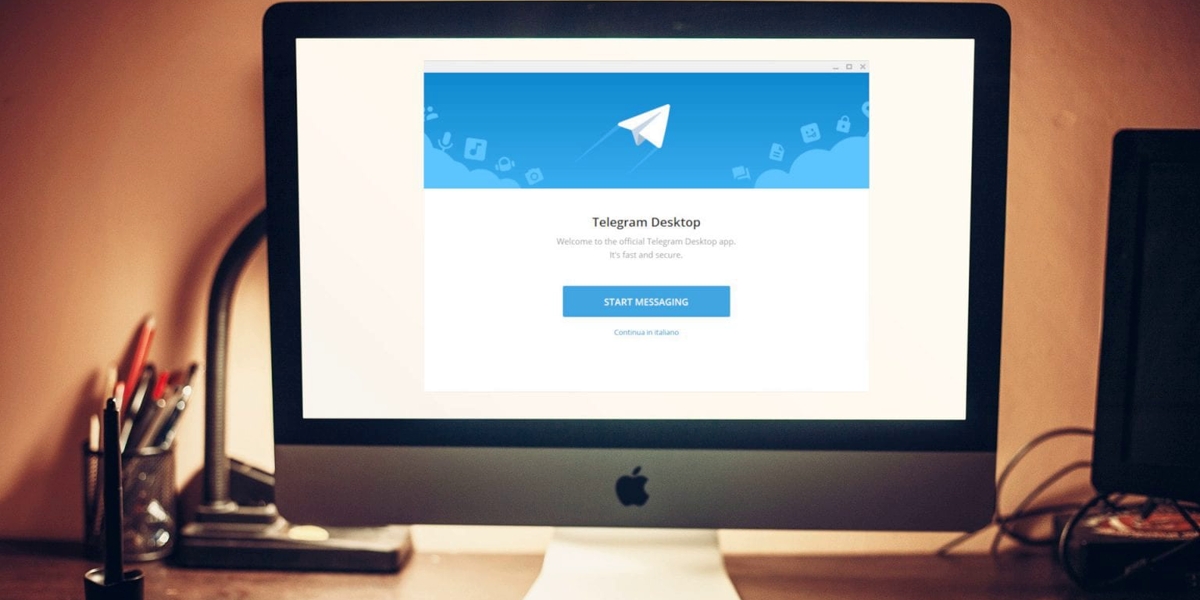
Vuoi saperne di più? Scrivici!
0 COMMENTI